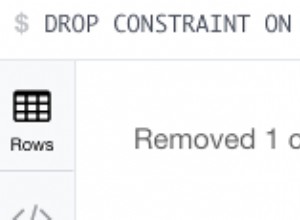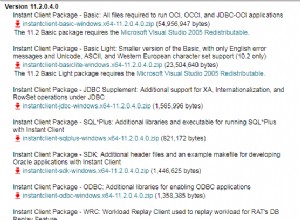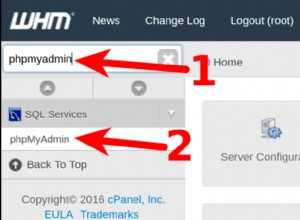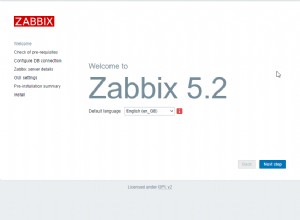O Microsoft Azure Data Studio é uma ferramenta gratuita e multiplataforma que pode ser usada para gerenciar o SQL Server, o Banco de Dados SQL do Azure e o Azure SQL Data Warehouse.
O Azure Data Studio era anteriormente chamado de SQL Operations Studio (enquanto estava na versão prévia) e foi renomeado para Azure Data Studio assim que foi movido para disponibilidade geral (GA) em 24 de setembro de 2018.
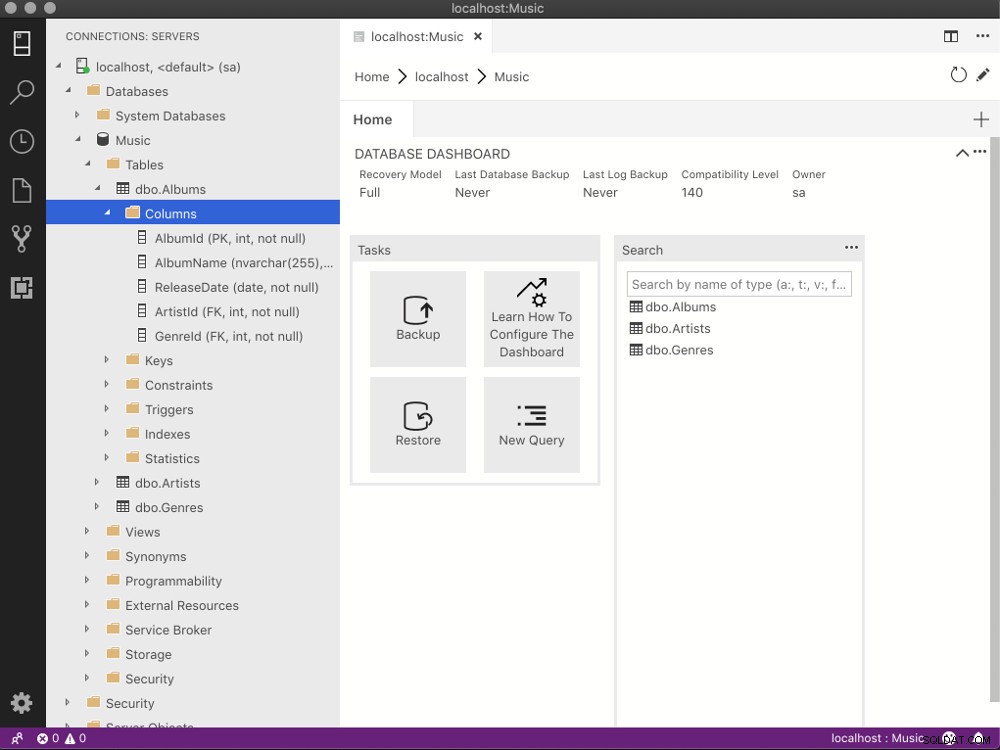
O Azure Data Studio usa uma interface gráfica do usuário (GUI), para que você possa apontar e clicar na interface. Dito isso, o Azure Data Studio é uma ferramenta leve, portanto, nem tudo pode ser feito usando apontar e clicar. No entanto, você sempre pode apontar e clicar em seu caminho para o editor de consultas, onde pode executar consultas SQL para quase tudo o que precisa fazer.
O Azure Data Studio está disponível para os sistemas operacionais macOS, Linux e Windows.
O que posso fazer com o Azure Data Studio?
O Azure Data Studio permite que você faça coisas como:
- Crie bancos de dados e gerencie-os
- Procurar objetos de banco de dados (como bancos de dados, visualizações etc.)
- Executar consultas SQL
- Visualize e salve resultados como texto, JSON, XML ou Excel
- Editar dados diretamente em uma célula
- Organize e gerencie conexões de banco de dados
- Fazer backup e restaurar bancos de dados
Recursos do Azure Data Studio
Alguns dos recursos do Azure Data Studio incluem:
- Janelas de várias guias
- Editor SQL avançado
- IntelliSense
- Preenchimento de palavras-chave
- Snippets de código e navegação de código
- Integração de controle de origem (Git e TFS)
- Terminal integrado. Você pode executar ferramentas de linha de comando, como Bash, PowerShell, sqlcmd, bcp, ssh etc., diretamente da interface SQLOPS.
- Extensibilidade e autoria de extensão.
Por que usar o Azure Data Studio?
Há muitas opções para gerenciar o SQL Server, então você pode estar se perguntando por que alguém iria querer usar o Azure Data Studio. Afinal, existem ferramentas de linha de comando como mssql-cli, sql-cli e sqlcmd. E há GUIs como SQL Server Data Tools (SSDT) e SQL Server Management Studio (SSMS).
Em particular, o SSMS tem sido tradicionalmente uma opção popular, principalmente porque já foi incluído como uma opção durante o processo de instalação do SQL Server. No entanto, o SSMS agora é fornecido como uma instalação separada para o SQL Server, portanto, de qualquer forma, se você quiser uma GUI, será necessário baixá-lo e instalá-lo separadamente na instalação do SQL Server.
Um motivo pelo qual você pode não usar o SSMS é que é um aplicativo do Windows, portanto, não é uma opção se você estiver executando o Linux ou o macOS. Além disso, o SSMS é uma ferramenta de gerenciamento mais completa, que pode ser um exagero, dependendo de suas necessidades.
O Azure Data Studio, por outro lado, é uma ferramenta leve que pode colocá-lo em funcionamento rapidamente com o SQL Server. E se você é um desenvolvedor de banco de dados, pode ser tudo o que você precisa (dependendo de quanto trabalho de administração de banco de dados você precisa fazer, se houver).
Um grande benefício que o Azure Data Studio tem sobre o SSMS é que ele pode ser executado no Linux e no macOS. Portanto, se você estiver executando Linux ou Mac, definitivamente experimente o Azure Data Studio.
Experimente o Azure Data Studio
Instalar o Azure Data Studio é tão fácil quanto instalar qualquer outro software.
De qualquer forma, escrevi alguns tutoriais para guiá-lo no processo de instalação:
- Como instalar o Azure Data Studio em um Mac
- Como instalar o Azure Data Studio no Ubuntu
- Como instalar o Azure Data Studio no Red Hat
- Como instalar o SSMS (somente Windows – a instalação do SSMS agora instala automaticamente o Azure Data Studio junto com ele)
Também escrevi um tutorial rápido sobre como criar um banco de dados com o Azure Data Studio e como restaurar um banco de dados com o Azure Data Studio em um Mac caso você precise.
Baixe o Azure Data Studio
Aqui está a página de download do Azure Data Studio.
E aqui está a página do Github do Azure Data Studio.